
Wszyscy dobrze znamy drobny tekst na naszych telefonach, tabletach i inteligentnych zegarkach; jeśli masz słaby wzrok, odczuwamy twój ból. Dzięki Apple Watch możesz łatwo zwiększyć rozmiar i jasność tekstu, aby był bardziej czytelny.
Korzystanie z Apple Watch już teraz stanowi wyjątkowe wyzwanie. Ekran jest bardzo mały, więc wszystko jest zminiaturyzowane, co oznacza, że tekst musi być wystarczająco mały, aby się na nim zmieścił. Niekoniecznie trudno jest zobaczyć tekst na ekranie zegarka, ale można go powiększyć i pogrubić, aby ułatwić przeglądanie. Dodatkowo jasność można dostosować, aby lepiej pasowała do warunków oświetlenia otoczenia.
To nie pierwszy raz, kiedy wyjaśniamy, jak powiększać tekst na różnych urządzeniach. Rozmawialiśmy o jak zwiększyć rozmiar i czytelność tekstu na urządzeniu z Androidem , jak również jak zrobić to samo na iPadzie lub iPhonie . Dziś chcemy zwrócić naszą uwagę na Apple Watch.
Aby dostosować rozmiar i jasność tekstu na zegarku, musisz otworzyć aplikację Watch na swoim iPhonie i wybrać opcję „Jasność i rozmiar tekstu”.

Po prostu, jeśli chcesz dostosować jasność ekranu zegarka, przesuń suwak w lewo lub w prawo. Regulacja jasności tak, aby był jaśniejszy, ułatwi oglądanie ekranu zegarka w bezpośrednim świetle słonecznym, a przyciemnienie ułatwi oczy w zaciemnionym otoczeniu.
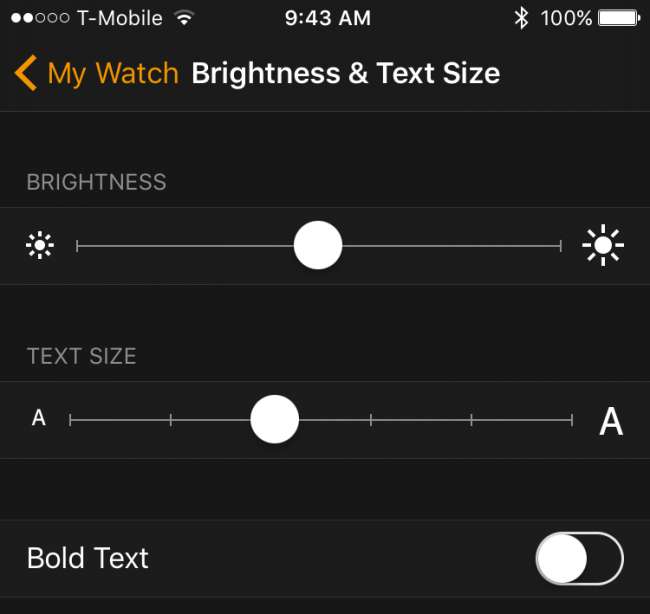
Jeśli chcesz zwiększyć lub zmniejszyć rozmiar tekstu, musisz oczywiście przesunąć suwak w lewo lub w prawo, w zależności od preferencji. Z drugiej strony, jeśli chcesz, aby wszystko było pogrubione, wybierz „Pogrubiony tekst”, co będzie wymagało ponownego uruchomienia zegarka.
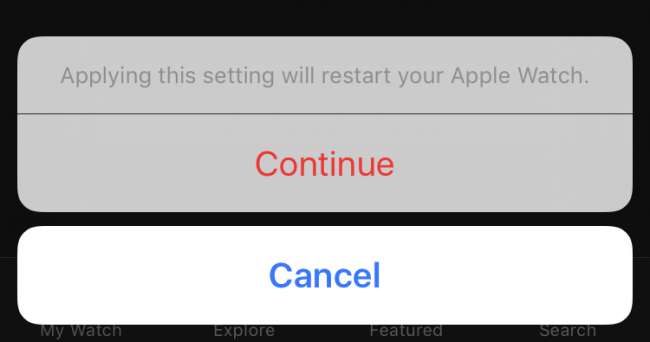
Jak to wszystko wygląda w prawdziwym życiu? W poniższym przykładzie widzimy, jak tekst wygląda przy domyślnym ustawieniu rozmiaru z włączoną opcją pogrubienia.
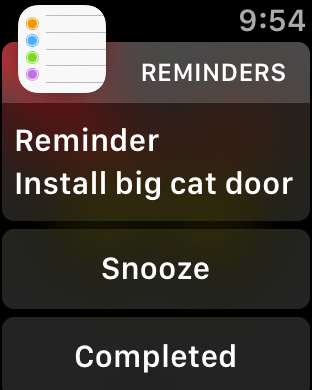
Oto jak tekst jest pogrubiony w największym rozmiarze. Uwaga, może być konieczne przewinięcie w dół, aby zobaczyć wszystko, ale należy się tego spodziewać w przypadku większego tekstu.

Wreszcie, oto jak wygląda tekst w najmniejszym rozmiarze (ponownie pogrubiony). W porównaniu z poprzednimi dwoma zrzutami ekranu, tekst idealnie układa się na ekranie.
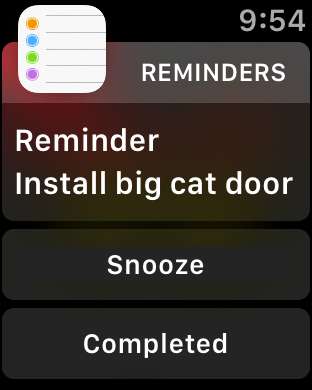
Chociaż żaden z nich nie jest strasznie trudny do odczytania, szczególnie gdy tekst jest ustawiony na największy rozmiar, może to spowodować różnicę między łatwym odczytaniem zegarka bez pomocy soczewek korekcyjnych. Będziesz chciał się pobawić i dostosować go, aby był wystarczająco wygodny do czytania bez wysiłku i mrużenia oczu.
Mamy nadzieję, że ten artykuł okazał się przydatny. Jeśli chcesz dodać komentarz lub pytanie, zachęcamy do pozostawienia opinii na naszym forum dyskusyjnym






